1、首先打开ppt软件,这里的软件是任意版本,只要是ppt都能插入图片的,如图所示:

2、打开后会提示单击此处添加标题,这里我们不用理会,直接点击菜单栏的插入,在插入下边的的选项中选择图片选项,如图:
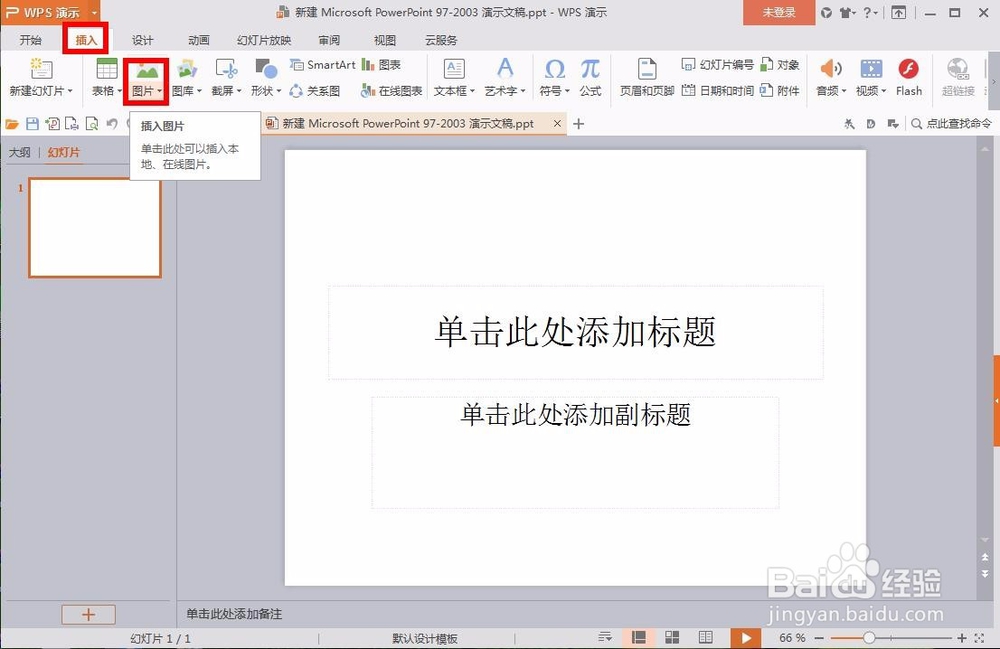
3、点击图片选项,会弹出图片的下拉列表,其中有个来自文件的选项,直接选择它即可,如图所示:
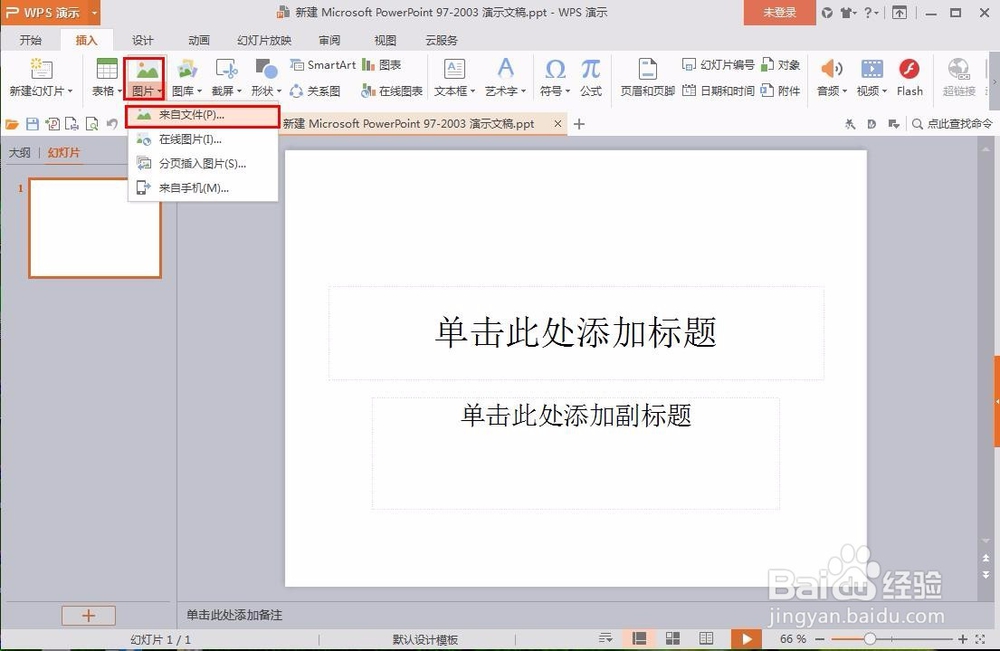
4、之后会弹出选择图片位置的窗口,这里找到我们要柔化边缘的图片,然后选择打开,如图所示:

5、然后图片就会在ppt页面中显示了,在菜单栏中选择图片工具,然后选择图片效果,点击图片效果,会弹出一些效果选项,选择其中的柔化边缘,如图所示:


6、点击柔化边缘,右侧就会弹出柔化的参数值,有无柔化边缘,当然也就没效果,然后就是数值的变化,数值越大,柔化力度越大,如图所示:
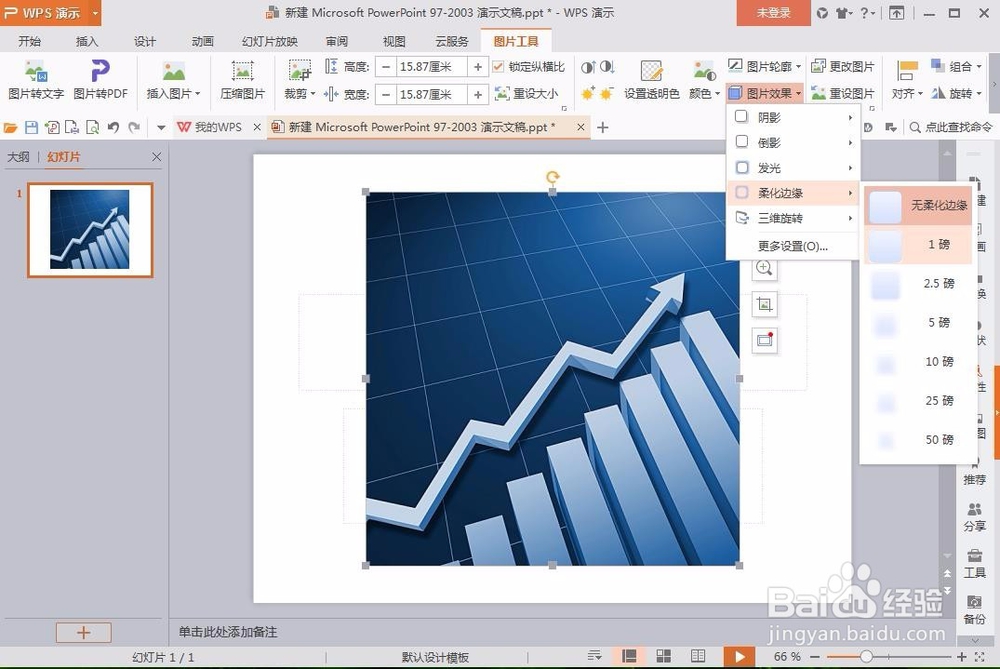
7、这里我们选择一个5磅的数值,可以看到边缘柔化了一点点,效果不是那么的明显,我们还有更多的数值选项,点击右侧的属性选项,就会弹出柔化边缘的详细参数窗口,如图:


8、在右侧的柔化边缘下边有个大小调节的选项,右边有个减号到加号的调节刻度,中间小三角左陴查哉厥右移动就可以调节,向右就是数值变大,我们选择一个75磅的数值,就可以发现图片边缘有着明显的变化,如图所示:

9、这样我们的柔化边缘教程就到这里了,具体柔化的数值要根据自己的实际需求效果来把握,大家多多练习就能熟练掌握运用。
